怎样用SrtEdit制作左右上下格式的3d字幕
1、准备工作:1、下载SrtEdit(字幕编辑器) V6.3; 2、字幕文件。
2、找开SrtEdit(字幕编辑器) V6.3软件,再打开字幕文件,如下图所示:

3、设置左字幕,按Ctrl+A全选字幕。

4、然后点鼠标“右键”=〉点击“文本特效编辑”。

5、设置参数如下:
1)选字体颜色[可以不做];
2)将字体缩放的横向改为50%;
3)位置坐标X改为97,Y改为280;
4)确定。
注:①选字体,也可以不选,随意。
②3D电影是双字幕合成3d字幕,所以要设置字体拉伸。
③坐标,字幕在电影中的位置。

6、左字幕设置完成,如下图所示:

7、设置右字幕,按Ctrl+A全选字幕,右键=〉复制;然后将光标定位到字幕最后一行,右键=〉向后插入空字幕,如下图所示:

8、插入空字幕后,在字幕最后一行,按“粘贴”,并设置所示粘贴字幕的文本特效,如图所示:

9、设置参数如下:
1)选字体颜色[可以不做];
2)将字体缩放的横向改为50%;
3)位置坐标X改为287,Y改为280;
4)确定

10、右字幕制作完成,如下图。

11、左右字幕制作完成后,要记得保存。
1、方法与左右字幕制作方法一样,主要注意参数设置:
2、上字幕
1)将字体缩放的纵向改为50%;
2)位置坐标X改为192,Y改为134;
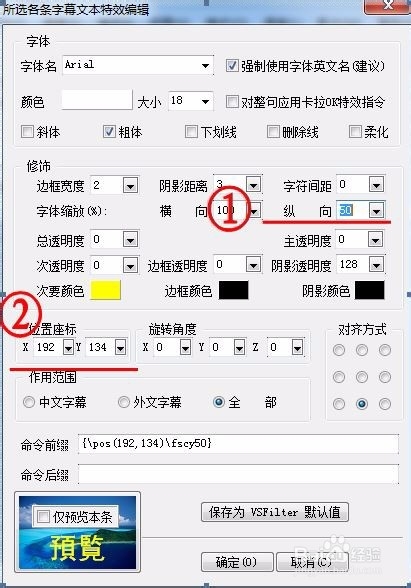
3、下字幕
1)将字体缩放的纵向改为50%;
2)位置坐标X改为192,Y改为278;
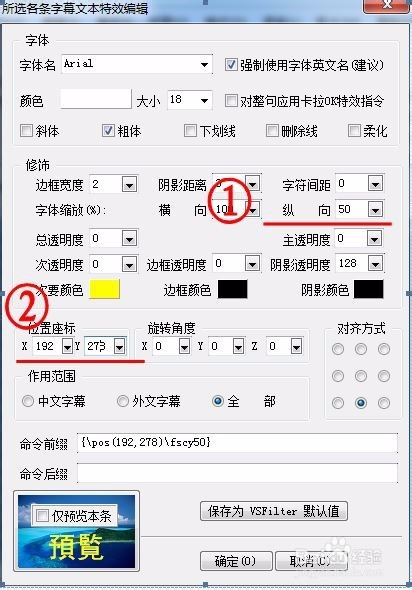
声明:本网站引用、摘录或转载内容仅供网站访问者交流或参考,不代表本站立场,如存在版权或非法内容,请联系站长删除,联系邮箱:site.kefu@qq.com。
阅读量:74
阅读量:21
阅读量:139
阅读量:66
阅读量:192